Привет, друзья. О преимуществах работы с двумя мониторами компьютера точно не надо говорить тем, кто использует таковые, скажем, в своей профессиональной деятельности. Но что делать, если вам для каких-то целей вдруг понадобится второй экран, а у вас к ПК подключён только один монитор, но при этом есть ноутбук, планшет или даже смартфон с большой диагональю экрана?
Ребята, экраны этих устройств можно подключить к ПК по локальной сети так, как если бы эти экраны были мониторами, обычно подключёнными к ПК. Знакомьтесь, бесплатное программное обеспечение Spacedesk – программы для Windows, приложения для iPhone, iPad и Android-устройств, веб-приложение, реализующие подключение экранов других устройств к компьютеру в качестве сетевых мониторов. Давайте разбираться, что это за программное обеспечение, и как оно работает.
↑ Spacedesk: как подключить к ПК в качестве второго экрана дисплей ноутбука, планшета или смартфона
↑ О проекте Spacedesk

Как подключить два компьютера напрямую через Wi-Fi
Итак, друзья, Spacedesk – это, как я уже отметил, программное обеспечение для операционных систем Windows, iOS и Android и веб-приложение, реализующее по локальной сети подключение экранов различных устройств в качестве второго монитора Windows-компьютера. Подключение реализуется по типу «сервер-клиент».
Серверным устройством, изображение которого должно выводиться на второй экран, может быть только Windows-компьютер, причём компьютер только на базе Windows 8.1 или 10. Клиентским устройством, экран которого будет использоваться в качестве второго монитора, может быть, по сути, любое устройство.
На iOS- и Android-устройства можно установить специальные приложения-просмотрщики, которые будут отображать экран компьютера-сервера. В других операционных системах и на любых других устройствах, где есть браузер с поддержкой HTML5, для просмотра экрана компьютера-сервера можно использовать веб-приложение Spacedesk.
На момент написания статьи поддерживаются актуальные версии браузеров Chrome и прочих на базе Chromium, Safari, Internet Explorer. Ну и поскольку подключение реализуется по локальной сети, то компьютер-сервер и клиентское устройство должны быть объединены в одну локальную сеть, неважно проводную или беспроводную. Конечно, нужно понимать, что это не должный вывод видеосигнала, но как вариант, к примеру, временно поработать и чётко для себя определить, нужен ли второй монитор на постоянной основе, согласитесь, Spacedesk предлагает отличное решение. При этом программное обеспечение проекта совершенно бесплатно. Давайте же посмотрим, как работает Spacedesk. Но прежде мы отправимся на страничку проекта:
https://spacedesk.net/
Здесь нам надо скачать программу-драйвер для компьютера-сервера и приложения-просмотрщики для клиентских устройств.
↑ Настройка компьютера-сервера
Первым делом настроим компьютер-сервер, изображение которого будет передаваться на сетевой экран. По указанному выше адресу на сайте Spacedesk раскрываем вкладку «Download». Здесь нам нужен драйвер для сервера: выбираем версию Windows 8.1 или 10, выбираем разрядность и качаем.
Как настроить сеть по LAN между двумя компьютерами
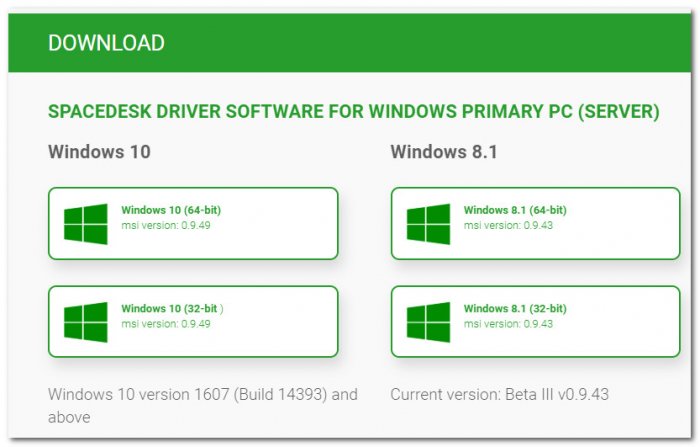 После установки драйвер Spacedesk будет работать в фоне, обеспечивая возможность подключения сетевого монитора. Этот драйвер являет собой небольшую утилиту, в его основной вкладке отображается, в частности, наш сетевой IP, он нам понадобится в отдельных случаях при подключении просмотрщиков на клиентских устройствах. И также в основной вкладке мы видим, что пока что у нас нет никаких подключений.
После установки драйвер Spacedesk будет работать в фоне, обеспечивая возможность подключения сетевого монитора. Этот драйвер являет собой небольшую утилиту, в его основной вкладке отображается, в частности, наш сетевой IP, он нам понадобится в отдельных случаях при подключении просмотрщиков на клиентских устройствах. И также в основной вкладке мы видим, что пока что у нас нет никаких подключений. 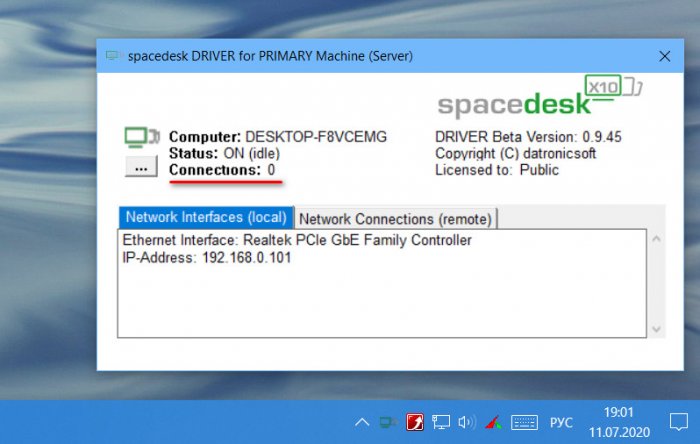

↑ Настройка клиентских устройств
А чтобы подключение было, на сайте Spacedesk мы качаем программу-просмотрщик для клиентских Windows-устройств. Либо идём по ссылкам в магазины мобильных приложений, либо же кликаем ссылку веб-приложения «Go to HTML5». Для Windows 10, кстати, просмотрщик можно как скачать в формате классической программы Win32, так и установить в формате UWP-приложения из магазина Microsoft Store.
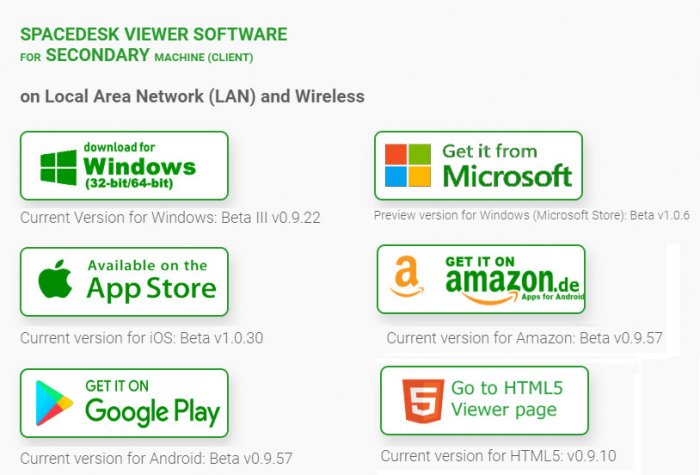
↑ Подключение сетевого экрана
Ну а теперь, друзья, установим соединение. Открываем приложение-просмотрщик на клиентском устройстве, например, Windows-программу на ноутбуке. Видим, что программа автоматически определила адрес сервера, и нам для подключения нужно всего лишь сделать двойной клик по отображению IP сервера.
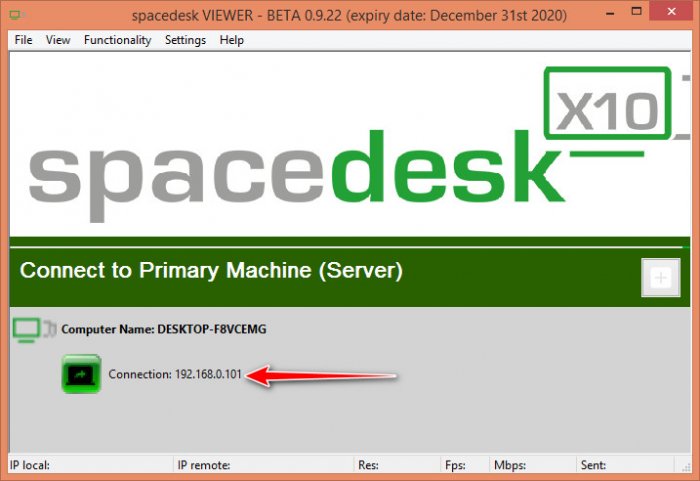 Если с определением адреса сервера есть какие-то проблемы, подключение можно выполнить вручную.
Если с определением адреса сервера есть какие-то проблемы, подключение можно выполнить вручную. 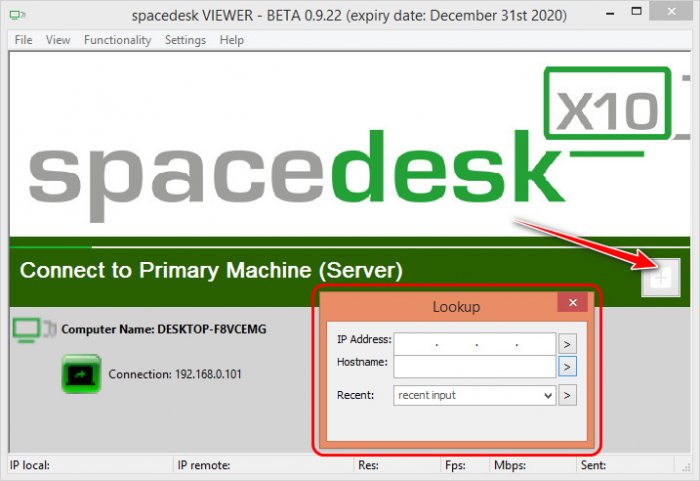 Ну и вот в окне просмотрщика видим расширенный на второй экран рабочий стол компьютера-сервера.
Ну и вот в окне просмотрщика видим расширенный на второй экран рабочий стол компьютера-сервера.
Изображение второго экрана немного перекошено, но нам просто надо запустить полноэкранный режим и настроить разрешение на сервере. Перейти в полноэкранный режим можем клавишами Alt+Enter, либо же с помощью опций меню просмотрщика. 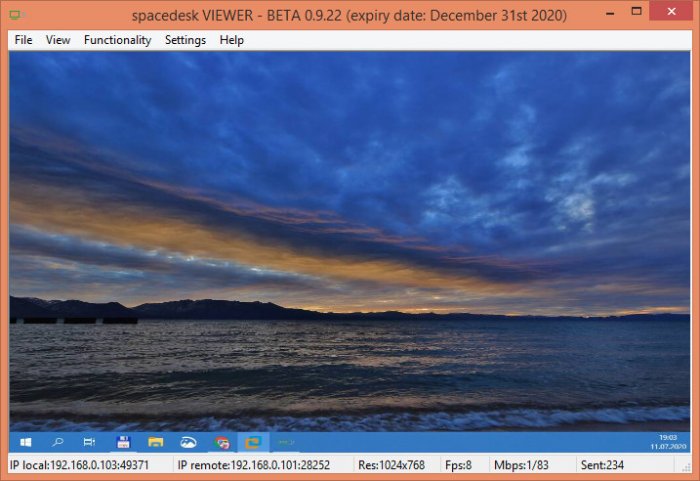
В веб-приложении Spacedesk в окне браузера нам надо вручную ввести IP сервера и подключиться. 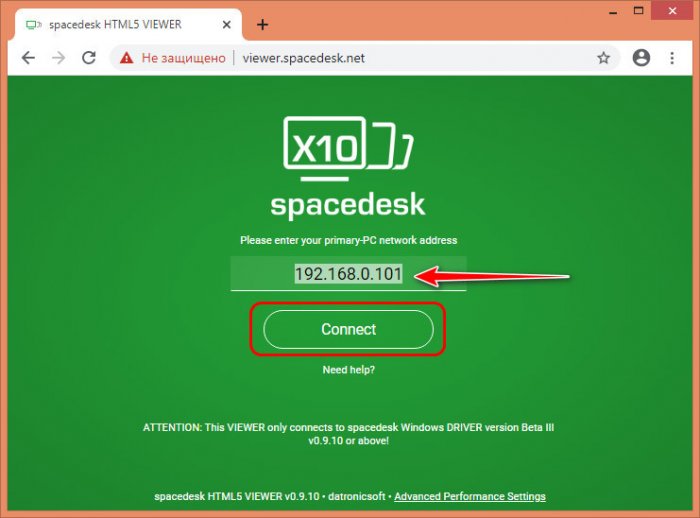 После подключения окно браузера с изображением рабочего стола компьютера-сервера само запустится в полноэкранном режиме. Для выхода из него можно использовать стандартную горячую клавишу браузера F11, либо же пункт в меню просмотрщика, где, кстати, мы можем применить к сетевому монитору кое-какие настройки.
После подключения окно браузера с изображением рабочего стола компьютера-сервера само запустится в полноэкранном режиме. Для выхода из него можно использовать стандартную горячую клавишу браузера F11, либо же пункт в меню просмотрщика, где, кстати, мы можем применить к сетевому монитору кое-какие настройки. 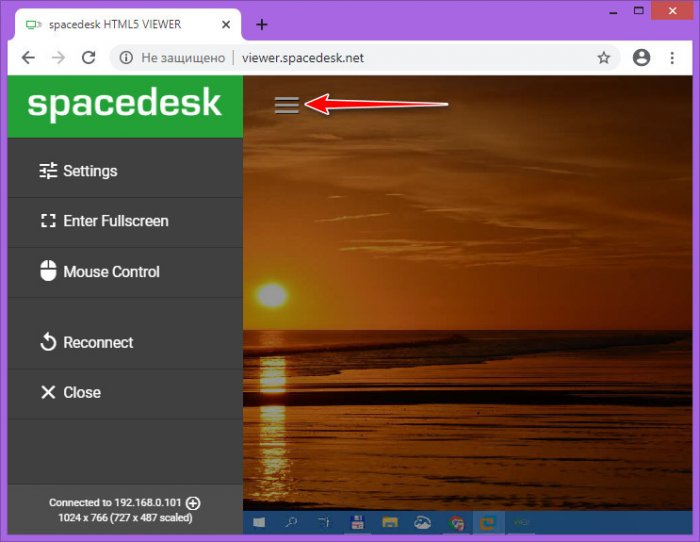 Для отключения второго экрана можем просто закрыть вкладку браузера с приложением просмотрщика. В Android-приложении просмотрщика Spacedesk кликаем IP сервера.
Для отключения второго экрана можем просто закрыть вкладку браузера с приложением просмотрщика. В Android-приложении просмотрщика Spacedesk кликаем IP сервера.
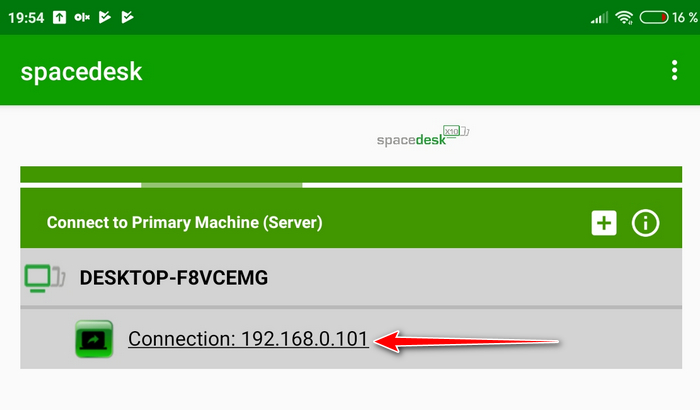
И видим его расширенный экран в полноэкранном режиме.
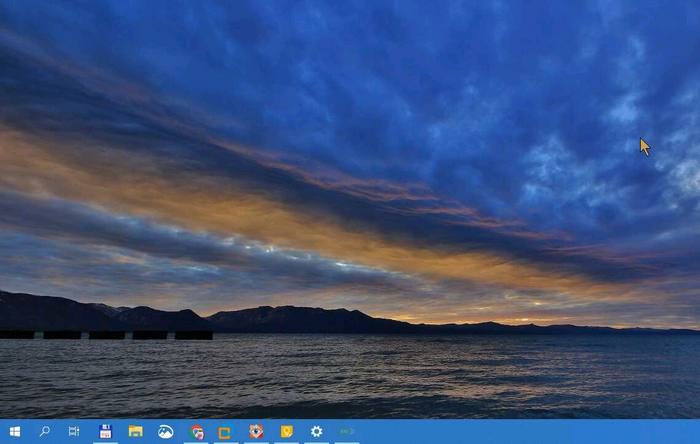
Автоповорот экрана выбирается автоматически в зависимости от положения Android-устройства. Для отключения экрана можем выйти из приложения кнопкой «Назад».
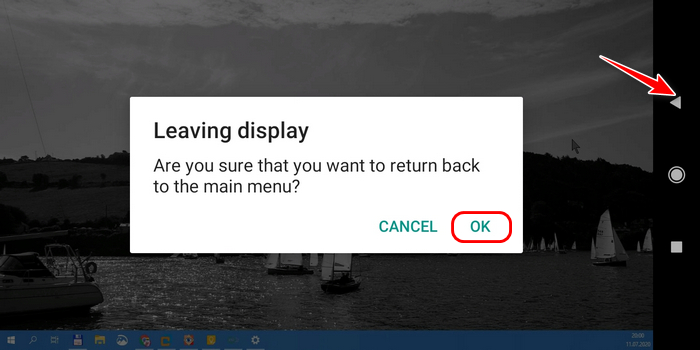
И также отключить второй сетевой экран мы можем в окне драйвера на компьютере-сервере. Нам нужно отключить соединение в меню утилиты пунктом «Off».
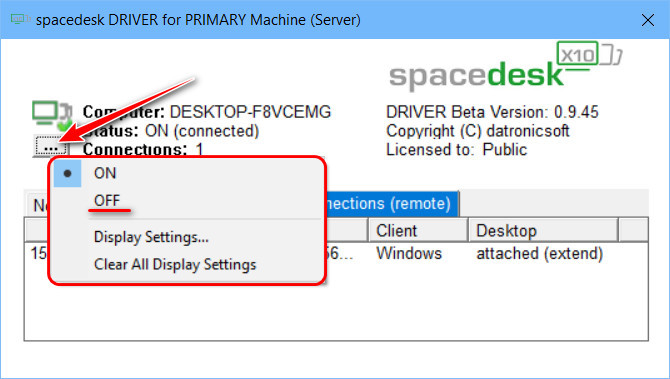
↑ Настройки сетевого экрана
В меню драйвера также можем выбрать пункт «Display Settings», это быстрый путь к настройкам экрана Windows. Впрочем, мы также быстро попадём в них, вызвав на рабочем столе контекстное меню и выбрав в Windows 8.1 пункт «Разрешение экрана», а в Windows 10 – «Параметры экрана». И в системных настройках можем настроить сетевой экран так, как если бы это был обычно подключённый к компьютеру экран.
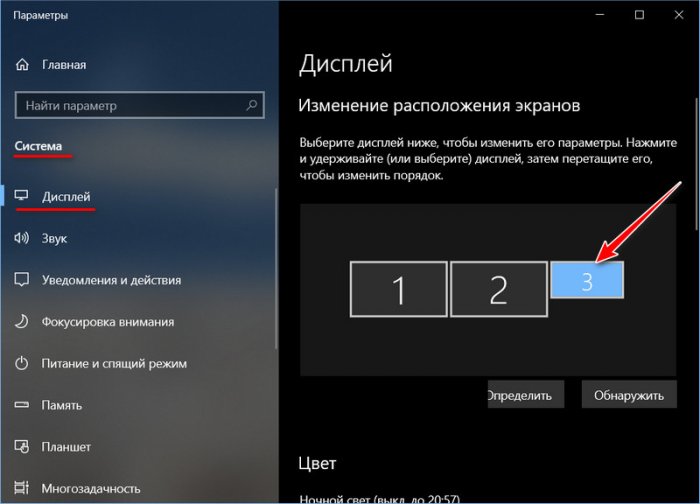 Единственное, что нам будет недоступно для сетевого экрана – это только масштабирование. Все же остальные настроечные возможности можем использовать — выбрать тип отображения второго экрана (расширение или дублирование), ориентацию экрана, разрешение.
Единственное, что нам будет недоступно для сетевого экрана – это только масштабирование. Все же остальные настроечные возможности можем использовать — выбрать тип отображения второго экрана (расширение или дублирование), ориентацию экрана, разрешение. 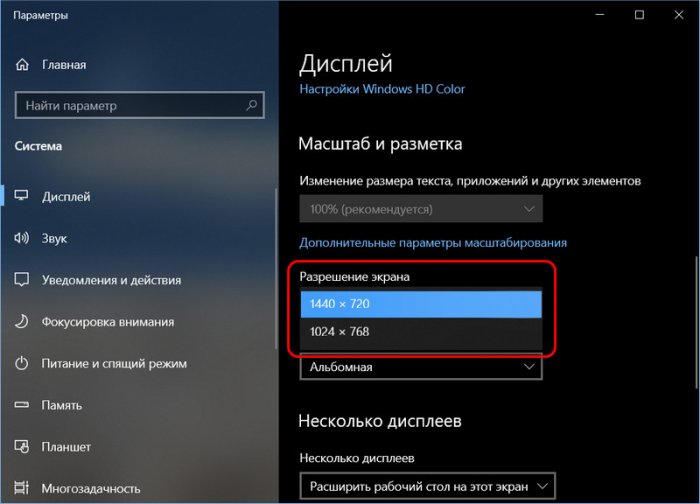
Источник: remontcompa.ru
Берем АСТЕР, делаем multiseat — несколько рабочих мест на одном ПК
Есть на свете программа «АСТЕР» от российских разработчиков. Она открывает очень интересную возможность, которая в англоязычной компьютерной среде называется «multiseat». В русском языке специального термина нет, поэтому раскрываю суть: подключаем к одному компьютеру два монитора, две мыши, клавиатуры, ставим АСТЕР и получаем возможность пользоваться двумя, практически независимыми, рабочими местами. Одновременно. А вообще таких рабочих мест может быть аж до 12-ти штук.
В рунете про АСТЕР есть несколько статей, но я все равно решил написать свою, в которой расскажу про некоторые нюансы использования этого софта. Пользуюсь этой программой я очень давно, навскидку — лет 10. Нет, не постоянно, но ситуационно — периодически.
Я уже и не помню, как впервые узнал про АСТЕР. Но он пришелся очень кстати — я, как раз, стал счастливым обладателем компьютера на базе Core 2 Quad Q6600 (кстати, до сих пор жив, курилка, и даже вполне бодр). GeForce 8800 GTX позволяла поиграть в что-нибудь интересное, но вот незадача — желающих поиграть дома было двое. А компьютер с такими чудесными возможностями — один.
Вот тут-то на помощь и пришел АСТЕР. Монитора и так было два, а докупить мышь и клавиатуру — не проблема. Даже звук удалось «поделить» — на одном рабочем месте его обеспечивал приснопамятный Creative SB Live!, а на втором — встроенная в материнскую плату звуковая карточка. А уж когда по работе мне перепал Redeon X1900 XTX все стало совсем прекрасно, в том плане, что Lord Of The Rings Online работала на двух рабочих местах без проблем и тормозов
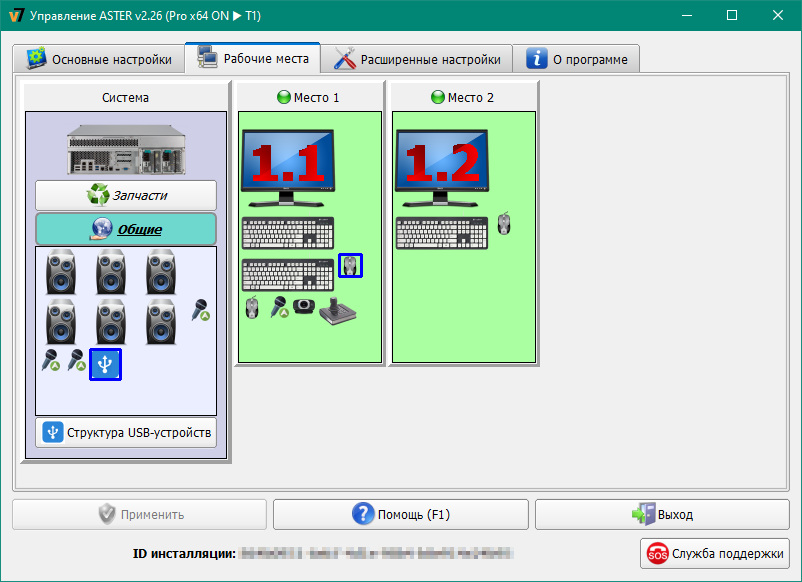
Две видеокарты, кстати, совсем не обязательны. Со временем 8800 — сгорела, а X1900 просто устарел, и я заменил их на GeForce 460 GTX, которая вполне сносно справлялась и одна.
Затем в моих отношениях с АСТЕРом наступил перерыв. Вызвано это было тем, что в качестве основного рабочего компьютера я стал использовать ноутбук Acer V3-772G. Дело в том, что АСТЕР «не дружит» с вроде бы полезной, но так не любимой многими технологией Nvidia Optimus (про свои приключения с ней я писал в статье Linux: все, что я хотел знать про гибридную графику и производительность игр). Суть ее в том, что для вывода на экран ОС и прочих, не требующих мощной видеокарты программ, используется встроенная графика. А игры и требующие того программы запускаются на дискретной видеокарте.
К сожалению, установив АСТЕР, вы останетесь с одной только встроенной графикой. Технология запуска отдельных приложений на дискретной видеокарте АСТЕРом не поддерживается. И речь идет даже не о том, что дискретную карту нельзя будет задействовать на одном из рабочих мест. Установив АСТЕР на такой ноутбук, вы вообще потеряете возможность использовать дискретную видеокарту.
Сейчас я продолжаю использовать АСТЕР, так как являюсь счастливым обладателем ноутбука без Nvidia Optimus — Acer Predator Helios 500. АСТЕР используется на даче — там на постоянной основе установлен отдельный монитор с клавиатурой и мышкой, и привозя туда один ноутбук, я получаю два рабочих места
И что же можно делать на этих двух рабочих местах? Например, и там и там можно смотреть кино (в наушниках, разумеется, вторая звуковая карта подключается через USB), или на одном рабочем месте во что-то играть, а на другом работать или серфить. Можно одновременно играть в CS:GO и Apex Legends. Иии…
Как из одного компьютера сделать два
Всем привет! Сегодня мы будем говорить о такой удивительной и малоизвестной, а потому еще более удивительной штуке, как разделение одного компьютера на два. Да, да, вы не ослышались, из сегодняшнего поста вы узнаете, как из одного компьютера сделать два. А если хорошо постараться, то можно сделать не два, а больше: три, четыре, пять… главное чтобы мощности делимого компьютера вам хватило. Не будем долго чесать языком, а сразу приступим к работе.
Для начала нам все же нужно будет подготовить минимальный запас дополнительных девайсов. Мы пока что не Амаяки Акопяны, и распилить пилой комп, чтобы он потом еще и заработал, не можем. Поэтому, нам понадобятся:
- Дополнительная клавиатура с USB выходом
- Дополнительная мышь с USB выходом
- Дополнительный монитор
- Если в системном блоке, который мы будем делить, нет второго выхода для монитора, то видеокарта
- Дополнительную звуковую карту тоже можно купить, если хотите слушать музыку (правда, не знаю, как вы это будете делать рядом друг с другом, разве что в наушниках)
- Если вдруг не хватит USB выходов, то придется подкупить USB-концентратор. Это небольшая вещица, которая позволяет вам увеличить количество входов USB. Можно сказать, что это аналог всем известного электрического тройника. Выглядит USB-концентратор примерно вот так:
- Программа АСТЕР. Скачать ее можно вот отсюда http://www.ibik.ru/ru/downloads/
Когда все это имеется под рукой, можно приступать к работе.
Делаем из одного компьютера два
Первым делом устанавливаем программу. Здесь есть один нюанс: программа условно-бесплатная. Это значит, что бесплатная она только 30 дней после установки, а дальше она работать перестанет. Поэтому вам придется ее купить. Но, думается, не каждый захочет так делать.
Поэтому идем в интернет и ищем крякнутые версии этой проги (благо их пруд пруди). Кстати, можно скачать не только Астер. У него полно аналогов (гугл вам в помощь).
После установки программы в ней нужно будет подключить дополнительное рабочее место. Как производятся эти настройки подробно рассказано на сайте производителя. Поэтому, простыню текста сюда я загонять не буду. К тому же, вдруг, вы скачаете другую программу, а там будет другая инструкция.
Когда все программные настройки произведены, подключаем фурнитуру дополнительного компьютера. Клавиатуру и мышь подключаем в свободные USB порты. Монитор в свободное гнездо выхода видеосигнала. Если установили дополнительную звуковую карту, то тыкаете в нее динамики/наушники.
Перезагружаем компьютер… и вуа-ля! наш системный блок стал работать как два компьютера. На экране второго монитора засветилось приветствие пользователя.
А теперь немного технического описания ко всей это процедуре. Если его не учесть, то ваш комп может глубоко и надолго зависнуть.
Технические требования к компьютеру для его разделения
Если вы разделяете одну видеокарту на два монитора, то желательно, чтобы объем ее памяти превышал 1024 Гб (при условии, если вы ходите играть хоть в какие-нибудь игры), шина памяти 128бит DDR3.
Для процессора требования таковы: хотя бы IntelCorei5-4570 3.0GHz; можно, но не желательно, сбросить частоту до 2.4 GHz (но, в этом случае вы не сможете делать ничего, кроме использования обычного Office, и простеньких программ).
К оперативной памяти минимальные требования 4Gb (это в теории), на практике можно подключить и 2Gb.
Сегодня вы узнали, как из одного компьютера сделать два. Как видите, здесь нет ничего сложного. Главное, не бояться приступить к работе. Как говорится, глаза боятся, а руки делают. Не забывайте подписываться на канал, что бы не пропустить еще больше интересных и полезных статей!
Источник: dzen.ru